Anda tidak dapat memasang aplikasi di iPhone X dan Anda tidak tahu alasannya. Tercantum 'Klik Dua Kali untuk Memasang' di layar, tetapi Anda tidak tahu di mana harus mengetuk! Dalam artikel ini, saya akan menunjukkan cara memasang aplikasi di iPhone X Anda dan apa yang harus dilakukan jika aplikasi tidak dapat diunduh !
mengapa pesan saya rusak
IPhone X Saya Mengatakan 'Klik Dua Kali Untuk Menginstal'
Jika Anda melihat 'Klik Dua Kali untuk Menginstal' di iPhone X Anda, yang harus Anda lakukan hanyalah mengklik dua kali tombol Sisi. Ini akan mengaktifkan ID Wajah, yang digunakan untuk mengonfirmasi penginstalan aplikasi.
Dialog App Store baru ini diperkenalkan dengan rilis iOS 11.1.1. Banyak pengguna iPhone X merasa bingung karena pesan tersebut tidak secara eksplisit menyebutkan tempat untuk mengklik.
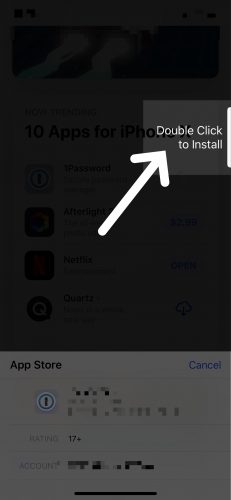
Mulai ulang iPhone X Anda
Jika Anda tidak melihat pemberitahuan 'Klik Dua Kali untuk Menginstal', mungkin ada masalah perangkat lunak yang mencegah Ponsel X Anda mengunduh aplikasi. Coba mulai ulang iPhone X Anda, yang memungkinkan semua program latar belakangnya mati secara normal.
Untuk mematikan iPhone X Anda, tekan dan tahan tombol volume dan tombol Samping secara bersamaan hingga Anda melihat geser untuk mematikan muncul di layar. Geser ikon daya dari kiri ke kanan untuk mematikan iPhone Anda.
Tunggu sekitar 15-30 detik, lalu hidupkan kembali iPhone X Anda dengan menekan dan menahan tombol Samping hingga Anda melihat logo Apple muncul di tengah layar iPhone Anda.
Tutup Dan Buka Kembali App Store
Ada kemungkinan Anda tidak dapat memasang aplikasi di iPhone X karena kesalahan perangkat lunak dalam App Store. Dengan menutup dan membuka kembali App Store, Anda akan memberinya kesempatan kedua untuk membukanya dengan benar saat Anda membukanya kembali.
Buka pengalih aplikasi di iPhone X Anda dengan menggesek ke atas dari bawah ke tengah layar. Tahan jari Anda di tengah layar hingga Anda melihat menu aplikasi yang saat ini terbuka di iPhone Anda.
Untuk menutup App Store, geser ke atas dan dari layar. Anda akan tahu bahwa App Store ditutup jika tidak lagi muncul di pengalih aplikasi.
iphone 7 mencari layanan
Matikan Mode Pesawat
Jika iPhone X Anda dalam Mode Pesawat, Anda tidak akan dapat memasang aplikasi karena iPhone Anda tidak akan terhubung ke jaringan seluler atau Wi-Fi. Untuk mematikan Mode Pesawat, buka aplikasi Pengaturan dan matikan sakelar di sebelah Mode Pesawat. Anda akan mengetahui bahwa sakelar mati saat berwarna putih dan diposisikan di sebelah kiri.
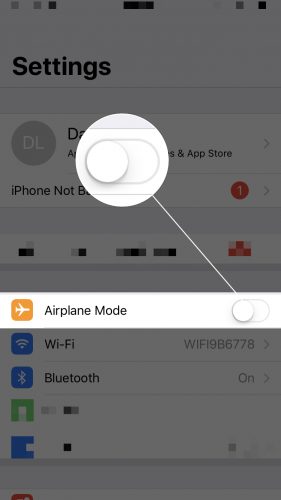
Selain itu, Anda hanya dapat menggunakan Data Seluler untuk mengunduh aplikasi yang berukuran lebih kecil dari 150 MB. Anda dapat melihat seberapa besar aplikasi dengan mengetuknya di App Store dan menggulir ke bawah ke Informasi Tidak bisa.
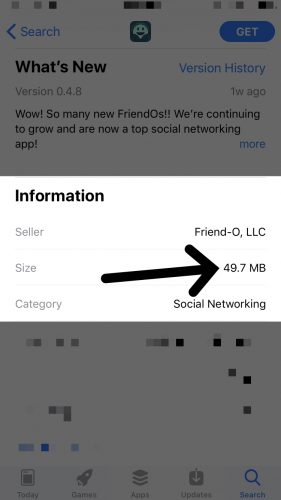
Periksa Batasan Di iPhone X Anda
Jika Pembatasan diatur di iPhone X Anda, Anda mungkin secara tidak sengaja mematikan kemampuan untuk menginstal aplikasi di iPhone Anda. Buka aplikasi Pengaturan dan ketuk Umum -> Batasan untuk mengakses Pembatasan di iPhone Anda.
Selanjutnya, gulir ke bawah dan pastikan tombol di sebelahnya Menginstal Aplikasi dihidupkan. Anda akan tahu sakelar menyala saat warnanya hijau.
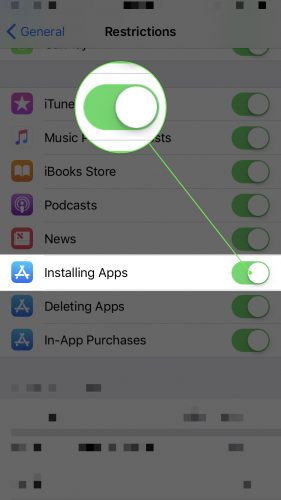
Atur Ulang Semua Pengaturan
Jika Anda masih tidak dapat memasang aplikasi di iPhone X, mungkin ada masalah perangkat lunak yang lebih dalam yang menyebabkan masalah tersebut. Terkadang, kami dapat menghilangkan masalah perangkat lunak tersembunyi dengan mengatur ulang semua pengaturan pada iPhone X Anda dan mengembalikannya ke default pabrik.
Catatan: Sebelum Anda mengatur ulang semua pengaturan, pastikan Anda menuliskan kata sandi Wi-Fi Anda. Anda harus menyambungkan kembali ke jaringan Wi-Fi Anda setelah penyetelan ulang selesai .
Buka aplikasi Pengaturan dan ketuk Umum -> Atur Ulang -> Atur Ulang Semua Pengaturan . Masukkan kode sandi iPhone Anda, lalu ketuk Atur Ulang Semua Pengaturan setelah peringatan konfirmasi muncul di layar. IPhone X Anda akan restart setelah pengaturannya diatur ulang.
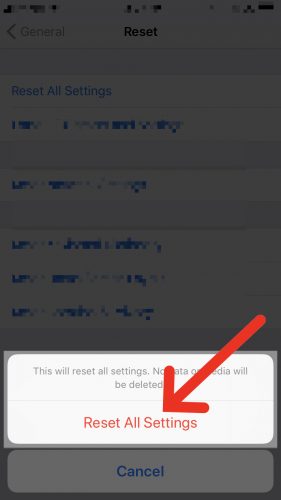
Aplikasi, Aplikasi, Aplikasi
Anda telah memperbaiki masalah dengan iPhone X Anda dan Anda dapat mulai memasang aplikasi baru! Kami berharap Anda akan membagikan artikel ini di media sosial untuk menunjukkan kepada teman-teman Anda apa arti 'Double Click to Install' dan membantu mereka ketika mereka tidak dapat menginstal aplikasi di iPhone X mereka. Jika Anda memiliki pertanyaan lain, silakan tinggalkan mereka di bawah di bagian komentar.
Terima kasih sudah membaca,
David L.
iphone 6 butuh waktu lama untuk mengisi daya